В свете того факта, что все больше и больше людей получают работу, которую можно выполнять из дома, их творческие сторона получает возможность заявить о себе, и поэтому потребность в самостоятельных проектах становится реальность.
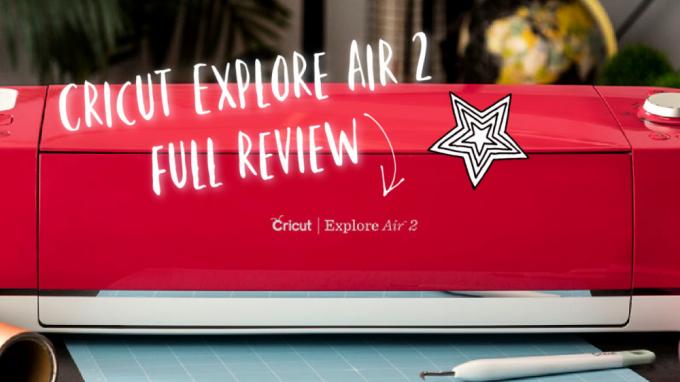
Для тех из вас, кто интересуется поделками из бумаги, а также другими домашними проектами, которые включают создание предметов из обычных домашних материалов, Cricut машина действительно может пригодиться.
Конечно не все Машины Cricut созданы равными, и в сегодняшнем обзоре мы рассмотрим Машина Cricut Explore Air 2, и мы обсудим, что он может делать, как он выглядит по сравнению с другими машинами Cricut и многое другое.
Что такое Cricut Explore Air 2?
Cricut Explore Air 2 - одна из последних моделей режущих машин от Cricut, известного бренда режущие плоттеры, или раскройные станки с компьютерным управлением, и, как и все другие доступные модели, он разработан специально для домашних мастеров.
Что делает Cricut Explore Air 2?
Учитывая, что продукт является частью линейки продуктов Cricut, основное предназначение этой машины - позволить обычным пользователям для создания разнообразных самодельных предметов, где требуется резка тонких материалов, таких как открытки, трафареты или наклейки.
Основным преимуществом Cricut Explore Air 2 является его простота поскольку все, что нужно сделать, чтобы превратить материал в созданные предметы, - это выполнить следующие простые шаги:
- Поместите желаемый материал
- Прикрепите необходимую ручку (лезвие)
- Выберите дизайн (или создайте его, используя Дизайн Пространство)
- нажмите Начинать кнопку, чтобы все начать.
Обзор Cricut Explore Air 2
Cricut Explore Air 2 Статистика
Вот характеристики Explore Air 2:
| Функции | Доступность |
|---|---|
| Размеры машины | 17,75 x 53,8 x 24,21 см |
| Вес машины | 4,8 килограмма |
| Максимальная длина реза | 11,5 дюймов (29 см) |
| Максимальная ширина материала | 11,5 дюймов (29 см) |
| Совместимость материалов | 100 материалов |
| Инструменты / Возможности | 6 инструментов для резки, письма, фольгирования и др. (Продаются отдельно) |
| Совместимы со смарт-материалами? | Нет |
| Бесплатное приложение для дизайна? | Да (пространство для дизайна) |
| Связь | Bluetooth, USB |
| Оптимально для коммерческого использования? | да |
| Требуются батарейки? | Нет |
| Цена | Посмотреть цену на Cricut |
По сравнению со своим предшественником Cricut Explore 3, вы можете видеть, что Cricut Explore Air 2 больше ориентирован на простоту и удобство использования в небольших проектах.
В отличие от Explore 3, Explore Air 2 не может использовать смарт-материалы, и вам также необходимо использовать коврики, чтобы начать проект, с Explore Air 2, имеющим размер 12 дюймов x 12 дюймов (30,5 см x 30,5 см).
Что касается скорости, Cricut Explore Air 2 действительно довольно быстр, и он также имеет Быстрый режим включены, что может быть особенно полезно, когда время - это не то, что вы хотите тратить зря, а Единственное предостережение при использовании этой функции - повышение уровня шума, который и так уже довольно низкий. в любом случае.
Тем не менее, Air 2 намного доступнее, и хотя может показаться, что у него много ограничений по сравнению с другие модели Cricut, он идеально подходит для тех из вас, кто интересуется небольшими проекты.
При этом, если вы не заинтересованы в создании больших плакатов или баннеров, и вас интересует только создание праздничных открыток для всех своих родственников, Cricut Explore Air 2 идеально подойдет.
Особенности Cricut Explore Air 2

В таблице выше приведены основные сведения о том, что Cricut Explore Air 2 может и чего не может, поэтому мы хотел бы привлечь ваше внимание, пока мы углубимся в более тонкие детали того, что эта машина должна предложение.
Дизайн и сборка

Дизайн Cricut Explore Air 2 очень хорош, поскольку он очень гладкий и современный, и у Cricut есть привычка менять только внутренности своих машин каждый раз, когда они выпускают новый продукт.
Что ж, Explore Air 2 доступен в 3 разных цвета:
- Синий
- Сирень
- Мята
Нет никакой разницы между 3, кроме визуальных эффектов, но есть возможность выбирать между 3-хцветными схемами на машине, предназначенной для воплощения дизайна в жизнь, - умный ход Cricut от имени.
Размер и вес
В настоящее время Cricut имеет 3 основных семейства режущих машин: Производитель, то Исследовать, а Радость, и каждая новая итерация меньше и компактнее (и более ограничена), чем предыдущая, а Explore находится где-то посередине.
Тем не менее, несмотря на то, что устройство не такое уж большое по размеру, оно все же довольно тяжелое - почти 5 кг, поэтому убедитесь, что на любом рабочем месте он достаточно прочен, чтобы выдержать как вес машины, так и вес материалов, с которыми она будет работать с участием.
С другой стороны, более тяжелый чаще всего означает использование более качественных материалов при его строительстве, и, насколько мы можем обеспокоены, мы с радостью примем дополнительную пару фунтов, если это означает, что машина не сломается после неделя.
Быстрый режим
Cricut может быть не самым быстрым из семейства Cricut, но он намного быстрее, чем многие другие профессиональные режущие станки, представленные сегодня на рынке.
К счастью, они добавили в Explore Air 2 новую функцию под названием Быстрый режим, и как только вы его активируете, он будет вырезать, тиснить, складывать и делать почти все остальное на в два раза быстрее.
Однако это звучит настолько хорошо, что возникает самый очевидный вопрос: Тогда почему это не настройка по умолчанию?

Что ж, правда в том, что одна из вещей, на которых Крику хотел сосредоточиться при создании Explore Air 2, была сделать машину, которую можно использовать в среднем доме, и, как мы все знаем, всем нравится, когда она мирно и тихо.
При этом, хотя Cricut Explore Air 2 действительно невероятно тихий (сравнение с современным холодильником кажется правильным), активация быстрого режима заставит машину немного громче.
К счастью, удвоение скорости не означает, что ваша машина Cricut станет неаккуратной, когда дело доходит до резки, тиснения или складывается, поэтому, если вы не возражаете против лишнего шума и просто хотите, чтобы ваш проект выполнялся быстрее, во что бы то ни стало, продолжайте и сохраняйте быстрый режим постоянно включен.
Инструменты дизайна Cricut Explore Air 2
Нельзя говорить о режущем станке, не говоря о его режущих возможностях, и у Cricut Explore Air 2 есть много того, о чем стоит упомянуть.
Во-первых, базовый пакет при покупке нового Cricut Explore Air 2 будет включать только Лезвие премиум-класса с острым концом также как и Тонкий карандаш.
Лезвие премиум-класса с острым концом

Для тех из вас, кто не знаком с клинком Premium Fine-Point Blade (также известным как Немецкое карбидное лезвие премиум-класса), это лезвие, которое можно использовать для резки тонких и средних материалов. Это включает:
- Бумага
- Картон
- Афиша
- Винил
- Утюг.
Поскольку он изготовлен из немецкого карбида, он устойчив к износу и поломкам для увеличения срока службы, что, в свою очередь, дает больше возможностей для проекта с часами резки.
Конечно, фактическое количество разрезов, которое может выполнить ваше лезвие, зависит от типа материалов, которые вы будете использовать. преимущественно (более твердые материалы затупят лезвие быстрее), но даже в этом случае лезвия прослужат очень долго. время.
Более того, даже если лезвие затупилось, вы всегда можете купить замену отдельно на веб-сайте Cricut, так как они доступны в пакеты по 5 и 10 штук.
Однако имейте в виду, что Cricut Explore Air 2 поддерживает 3 различных режущих инструмента и что лезвие Premium Fine-Point Blade - единственное, что поставляется в комплекте с Explore Air 2.
Другие совместимые лезвия следующие:
Клинок с глубоким острием

По сравнению с другими лезвиями, которые используются в машинах Cricut, лезвие Deep Point немного отличается как с точки зрения дизайна, так и с точки зрения материала. Во-первых, в то время как все остальные лезвия Cricut расположены под углом 45 градусов, лезвие Deep Point расположено под гораздо более крутым углом в 60 градусов. Более того, сталь, из которой он сделан, намного тверже и прочнее.
Благодаря разному углу наклона и конструкции он идеально подходит для резки более прочных материалов, таких как:
- Магнит
- ДСП
- Материал штампа
- Толстый картон
- Окоченевший войлок
- Листы из пенопласта и многое другое.
Примечание:Лезвие окрашено чернить чтобы его было легче отличить от остальных. Более того, это упрощает замену лезвий, когда вам нужно сменить материал, который также необходимо разрезать.
Лезвие из склеенной ткани

Это специальное лезвие лучше всего использовать, если вы планируете создавать рисунки с использованием клееной ткани в качестве основы. материалы, так как он специально создан для обработки более тонких и сложных разрезов на склеенных тканях или тканях с гладильная подложка.
Примечание:Лезвие окрашено розовый чтобы его было легче отличить от остальных. Более того, это упрощает замену лезвий, когда вам нужно сменить материал, который также необходимо разрезать.
Конечно, станки Cricut предназначены не только для резки материалов, они также позволяют добавлять различные эффекты и текстуры. к материалам, над которыми вы работаете, и именно здесь вам пригодятся 3 других совместимых инструмента Cricut Explore Air 2:
Инструмент для переноса фольги

Этот прекрасный инструмент создан для добавления эффекта фольги к материалам, с которыми вы работаете, и поставляется с 3 различными сменными головками, что делает его отличным выбором для всех видов дизайна:
- Отлично
- Середина
- Жирный
Оценка стилуса

Cricut Explore Air 2 создан для небольших проектов, и первое, что приходит в голову, - это поздравительные открытки или самодельные конверты.
Что ж, поскольку вы будете использовать Explore Air 2 для создания сложных и точных разрезов дизайна, вы также можете использовать Scoring Stylus для складывания.
Примечание: Cricut Explore Air 2 может удерживать как стилус для подсчета очков, так и лезвие. одновременно так что вы можете как резать, так и складывать, не меняя головку или материал.
Тонкий карандаш
После того, как материалы были вырезаны, выгравированы и сложены, вы также можете начать добавлять к ним графические рисунки и рисунки с помощью карандаша Fine-Point Pencil. Этот инструмент может пригодиться всякий раз, когда вы пытаетесь настроить карточки или приглашения, особенно если вы предпочитаете рукописный ввод обычным шрифтам.
Программное обеспечение Cricut
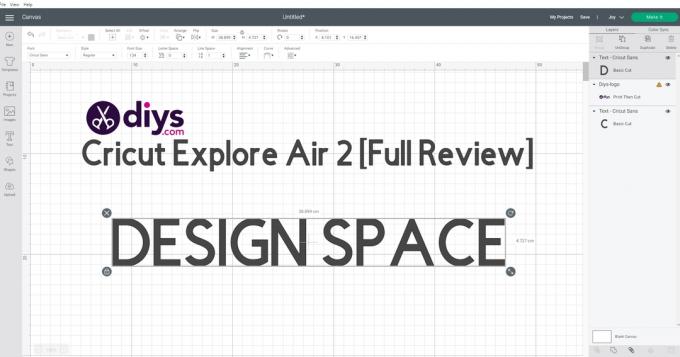
Создавать вещи дома было бы неправильно, если бы вы не могли придумать свой собственный дизайн с помощью какого-либо программного обеспечения.
Что ж, если вы новичок в бренде Cricut, то, скорее всего, вы рассчитываете работать со сторонними программное обеспечение для создания ваших собственных дизайнов, переноса их на машину Cricut, а затем их переноса к жизни. Однако это не так, поскольку все машины Cricut поставляются с уникальным программным обеспечением под названием Дизайн Пространство.
Design Space - это сопутствующее приложение, которое работает с интеллектуальными режущими станками Cricut и доступно на Windows, macOS, Android и iOS, и он доступен как в виде онлайн-инструмента, так и в качестве загружаемого. программное обеспечение.
Вы можете использовать его для просмотра тысяч изображений, готовых проектов и шрифтов, доступных в Библиотека Крикута, но самое главное, вы можете создать свой собственный проект с нуля.
Само программное обеспечение очень упрощено и позволяет вам включать в ваш Cricut что угодно. дизайны, включая изображения, шрифты или формы, чтобы ваши дизайны были настолько оригинальными, насколько это возможно. быть.
Более того, вы можете даже вернуться назад в плане создания дизайна, поскольку вы можете создавать новые дизайны вручную, используя реальные материалы, фотографировать их и т. Д. а затем загрузите его в Design Space и превратите в общий цифровой дизайн, который не хуже (или даже лучше), чем в библиотеке Cricut.
Самое лучшее в этом инструменте то, что он совершенно бесплатно, и вы даже можете загрузить приложение и протестировать его на всех поддерживаемых платформах, даже не имея компьютера Cricut.
Единственный реальный недостаток заключается в том, что если вы используете онлайн-инструмент, вам потребуется надежное подключение к Интернету, чтобы загружать проекты и команды на свой компьютер.
Доступность
Мы уже упоминали, что у Cricut есть 3 разных семейства продуктов, и что с точки зрения функций и размеров Explore находится где-то посередине.
То же самое можно сказать и об их ценниках, и всякий раз, когда у них идет распродажа, Explore Air 2 может почти такой же ценник, что и Cricut Joy.
При этом вот таблица, чтобы вы могли точно увидеть, сколько стоит каждая машина Cricut:
| Продукт | Цена |
|---|---|
| Cricut Maker 3 | Посмотреть цену на Cricut.com |
| Cricut Maker | Посмотреть цену на Cricut.com |
| Cricut Explore 3 | Посмотреть цену на Cricut.com |
| Cricut Исследуйте воздух 2 | Посмотреть цену на Cricut.com |
| Cricut Joy | Посмотреть цену на Cricut.com |
Плюсы и минусы Cricut Explore Air 2
Плюсы:
Cricut Explore Air 2 - идеальный продукт для пользователей, которым нужна машина для создания упрощенных проектов, а тот факт, что она может поддерживать более 100 материалов, делает ее очень универсальной.
Скорость резки приемлемая, а уровень шума достаточно низкий, чтобы он редко (если вообще когда-либо) отвлекал вас от того, что вы делали, пока он работает. Более того, быстрый режим покажется находкой для тех, у кого много идей, но мало времени на их реализацию.
Тот факт, что он совместим с 6 различными инструментами, также великолепен, даже если они не так разнообразны, как 13 совместимых инструментов, доступных для Cricut Maker поскольку они включают в себя самое необходимое, что вы будете использовать большую часть времени: инструменты для вырезания, письма, фольгирования и рисования.
Наконец, цена настолько низкая, что не получить эту машину было бы настоящим позором, особенно если вам удастся выставить ее на распродажу.
Минусы:
Никакая машина не имеет ограничений, и пока вы знаете, что Cricut Explore Air 2 может и чего не может, вы будете знать, подходит он вам или нет.
Для начала Cricut Explore Air 2 не может работать с интеллектуальными материалами, и все, что вы будете вырезать, складывать или создавать, нужно будет делать на коврике для машин LightGrip.
Кстати, Cricut Explore Air 2 - это не подходит для масштабных проектов, поэтому вам следует покупать его только в том случае, если вы планируете придерживаться более мелких вещей, таких как открытки или нестандартные футболки. Explore Air 2 более чем достаточно.
Хотя мы и хвалили функцию быстрого режима, имейте в виду, что это сделает вашу машину намного более шумной, поэтому, если вы ищете что-то более тихое, возьмите другое устройство или переместите Explore Air 2 в другую комнату, когда включен Быстрый режим. включенный.
Еще один недостаток заключается в том, что, как и все другие машины Cricut, Explore Air 2 выполняет только резку и проектирование. Это означает, что вам по-прежнему понадобится другое устройство (ПК, ноутбук, смартфон или планшет), чтобы давать ему инструкции и загружать дизайны, которые вы хотите создать.
При этом подумайте о том, чтобы выделить немного больше места для вашей техники Cricut в своей мастерской, так как вам понадобится больше, чем просто пространство, которое занимает Explore Air 2.
Последний минус не обязательно связан с самим Explore Air 2, а скорее с мозгом, стоящим за ним, а именно с приложением Design Space.
Во-первых, он очень ограничен с точки зрения того, какие инструменты он может предложить, тем более что он, похоже, немного больше ориентирован на то, чтобы побудить вас покупать шаблоны, а не создавать их самостоятельно.
Инструменты рисования немного просты и ограничены, и любому, кто хочет пойти под более творческим углом, все равно придется использовать сторонние инструменты дизайна для создания дизайна с нуля.
Наконец, поскольку инструмент доступен исключительно в Интернете, вам нужно всегда оставаться на связи при работе с ваше устройство Cricut, поэтому, если ваш интернет-провайдер склонен к частым сбоям в подключении, вам будет сложно использовать Design Космос.
Часто задаваемые вопросы: дополнительная информация о Cricut Explore Air 2
Что вы можете делать с Cricut Explore Air 2?
Создавать вещи с использованием техники Cricut - это все зависит от вашего воображения, но поскольку Cricut Explore Air 2 немного ограничен в с точки зрения размера проектов и материалов, с которыми он может справиться, вам может быть интересно, что вы можете, а что нет, используя этот Это.
Если вы ищете идеи о том, что можно создать с помощью Cricut Explore Air 2, вот несколько отличных проектов, которые стоит попробовать: головоломки, рисунки на одежде, изготовленные на заказ знаки с использованием липкого винила на дереве, 3D-поделки из бумаги, этикетки для повседневных предметов, праздничные открытки и более.
Стоит ли Cricut Explore Air 2 того?
Все зависит от того, какие проекты вы имеете в виду, но в целом да, Cricut Explore Air 2 определенно того стоит.
Он быстрый, бесшумный, чрезвычайно эффективный, материалы прочные, программное обеспечение, на котором он работает, невероятно проста в использовании, а ценник более чем доступный по сравнению с аналогичными товарами от разных производители.
Cricut прекращает выпуск Explore Air 2?
Cricut постоянно обновляет свою линейку продуктов, и за эти годы у нее было много машин, которые больше не производятся. или больше не поддерживаются, в том числе Cricut Gypsy, Cricut Cake, Cricut Personal, Cricut Expression и Cricut Expression 2.
Однако, что касается Cricut Explore Air 2, он все еще поддерживается, и хотя он был впервые запущен в Октябрь 2016 г., он по-прежнему считается одним из лучших режущих станков потребительского класса.
Какая хорошая цена за Cricut Explore Air 2?
В нормальных условиях вы можете купить Explore Air 2 на официальном сайте Cricut за 249,99 доллара, хотя на момент написания этой статьи он был доступен всего за 199,99 доллара.
Однако имейте в виду, что вы можете получить еще более выгодные сделки при покупке продуктов у сторонних розничных продавцов, таких как Amazon, поэтому следите за возможными сделками.
Какие аксессуары мне нужны для Cricut Explore Air 2?
Покупая Cricut Explore Air 2, вы получаете не только саму машину, но и полный комплект предметов первой необходимости.
К ним относятся Лезвие премиум-класса с острым концом вместе с корпусом для него Тонкая ручка доступен в черном цвете, Коврик для машины LightGrip, а приветственная книга это будет очень удобно для новичков, USB-кабель, адаптер питания, бесплатная пробная подписка на Cricut Access, 50 уже имеющихся проектов и достаточно материалов для практического проекта.
Однако есть несколько других инструментов, которые вы можете купить, если хотите использовать все возможности Cricut. Исследуйте Air 2, и это лезвие Deep Point, лезвие из склеенной ткани, инструмент для переноса фольги и подсчет очков. Стилус.
Какой Cricut мне купить в 2021 году?
Все зависит от ваших личных потребностей:
- Если вы хотите купить чрезвычайно мощный, быстрый станок для резки, способный обрабатывать большие проекты (например, плакаты и баннеры), вы должны получить Cricut Maker 3.
- Если вы ищете станок для резки, который будет очень доступным и сможет справиться с самыми простыми задачами, вам следует попробовать Cricut Joy.
- Если вам нужна быстрая, бесшумная и производительная машина для резки, где-то между Cricut Maker и Cricut Joy, вы должны получить Cricut Исследуйте воздух 2.
Cricut Explore Air 2: Заключение
Каждый раз, когда вы занимаетесь новым делом, например, создаете предметы домашнего обихода, всегда полезно использовать продукт среднего класса, который поможет вам.
Во-первых, наличие самых простых инструментов может заставить вас почувствовать, что ваш новый проект ограничен и скучен. С другой стороны, иметь лучший продукт, который можно купить за деньги, может быть немного излишним, особенно когда у вас есть множество инструментов, которые вы, возможно, никогда не будете использовать в проекте, в котором даже не уверены, что будете нравиться.
При этом, хотя у Cricut могут быть машины для широкого круга пользователей, мы рекомендуем новичкам выбирать Cricut Исследуйте воздух 2, поскольку в нем есть все основные инструменты, позволяющие разыграть ваше воображение, при этом он остается простым и достаточно доступным, что делает его доступным для всех.


